インターネットエクスプローラー(IE)の動作が不安定になったとき、キャッシュクリアをすると正常に動く場合があります。
もうすぐIEはサービスも終わりますが、今回はキャッシュクリアの方法をご紹介します。
覚えておいて損はありませんので、ぜひ見てみてください。
目次
キャッシュをクリアする方法を覚えておくメリット
キャッシュとは、データを一時的に蓄える領域のことです。大半のインターネットブラウザはキャッシュ機能を搭載しています。
Webページを表示する際に、一時的に蓄えておいたデータを用いることで、表示にかかる時間が大幅に短縮されるというメリットがあります。
一方デメリットもあり、このキャッシュが溜まっていってしまうと、PCの動作が遅くなってしまうことがあったり、ブラウザの表示にも悪影響を及ぼす可能性があります。
よくゴミがたまってるなんて言い方をしてましたね。
ということで、なんか表示が不安定だなー。キャッシュクリアしてみようか。という考え方ができればご自身の快適PCライフが送れると思います。
キャッシュをクリアする手順
1.インターネットオプションを起動する
まず、IEを起動し、設定ボタンをクリックし、インターネットオプションを起動します。(メニューバー>ツールからインターネットオプションを選択しても問題ありません)
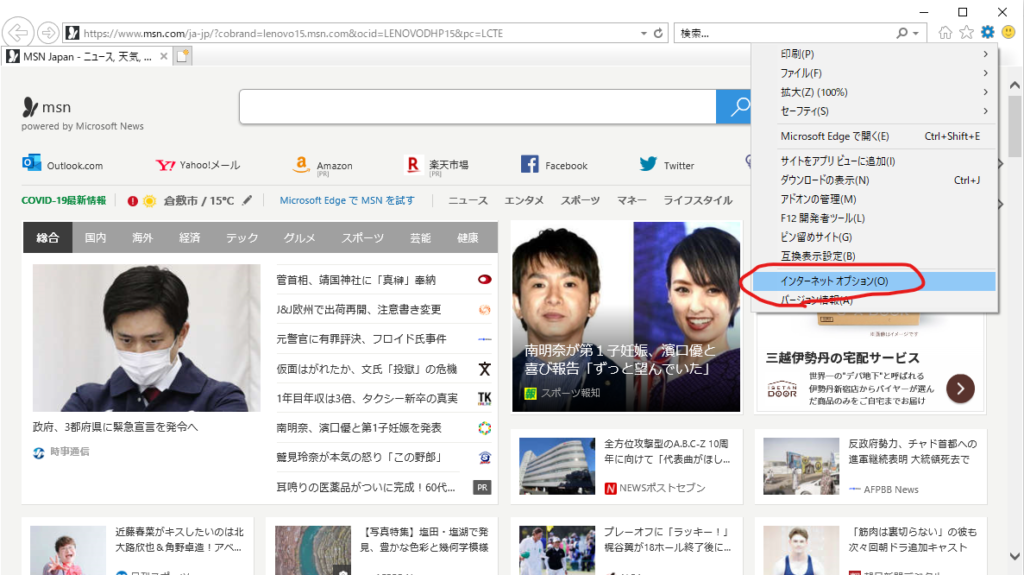
2.閲覧の履歴を削除する
全般タブの中にある、閲覧の履歴から削除をクリックします。
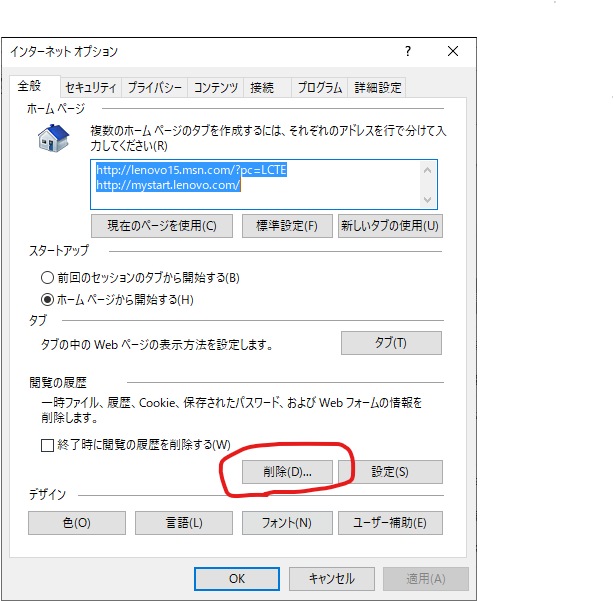
「インターネット一時ファイルおよびWebサイトのファイル」「クッキーとWebサイトデータ」「履歴」にチェックを付けて削除をクリックします。
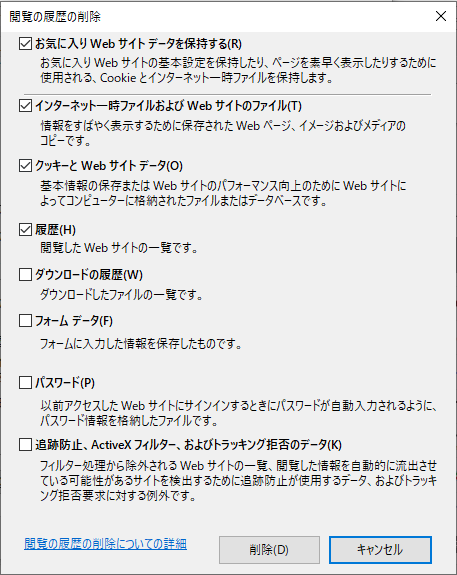
3.PCに残るキャッシュもクリアする
2.までの手順は様々なWebサイトにも手順が掲載されていますが、PCに残るキャッシュのクリアまで記載されているページはあまりありません。
IE上だけでなく、PC側にもキャッシュは残っているので、こちらも削除しましょう!!
インターネットオプションに戻ります。
全般タブの中にある、閲覧の履歴から設定をクリックします。
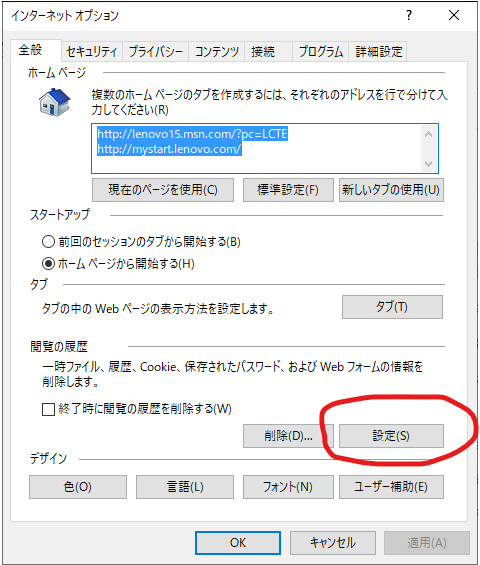
開かれた画面の下段にある「ファイルの表示」をクリックします。
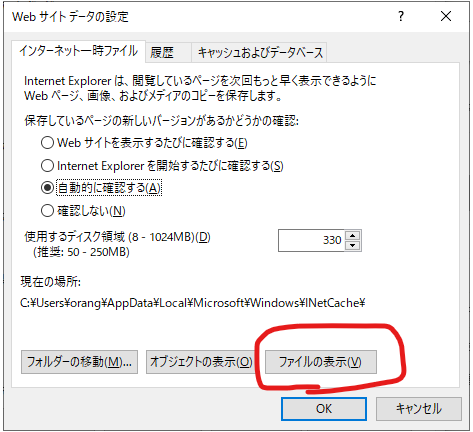
すると、エクスプローラーが開かれます。このフォルダの中にあるファイルがキャッシュですので、このファイルをすべて削除(Delete)してしまいましょう。
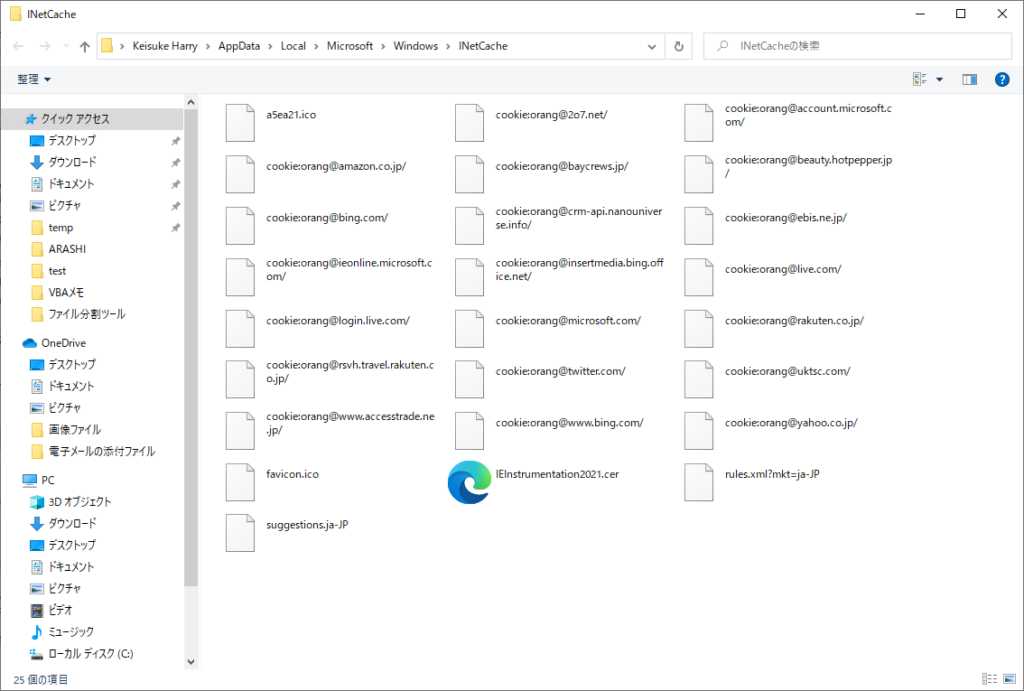
↓削除しようとするとメッセージが表示されます。
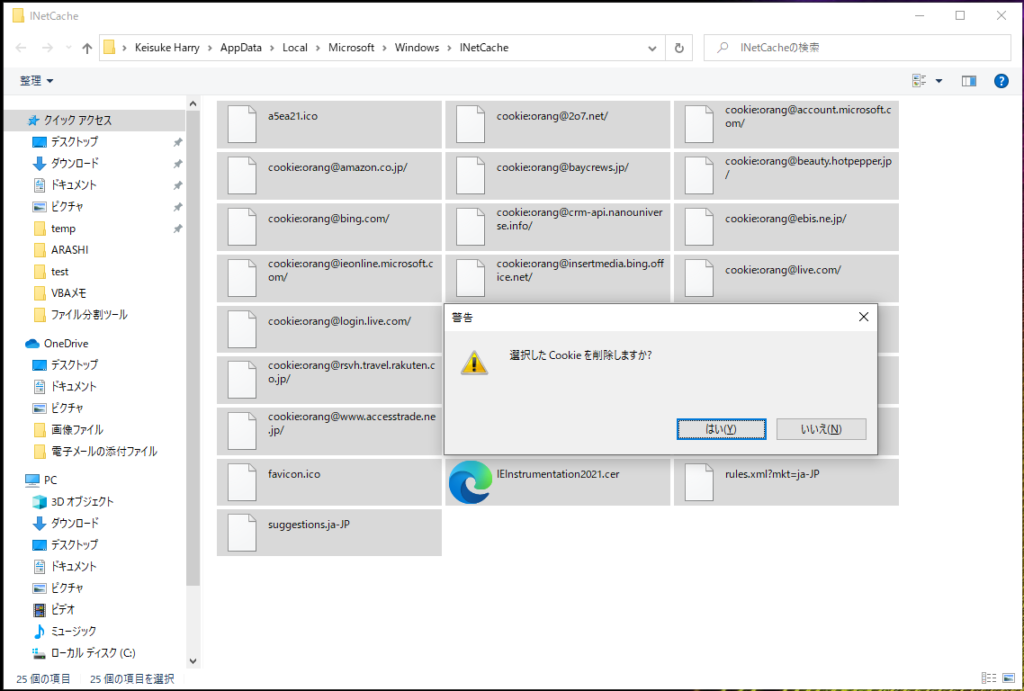
きれいさっぱりなくなりました。削除した後はエクスプローラ自体を閉じてもらって構いません。
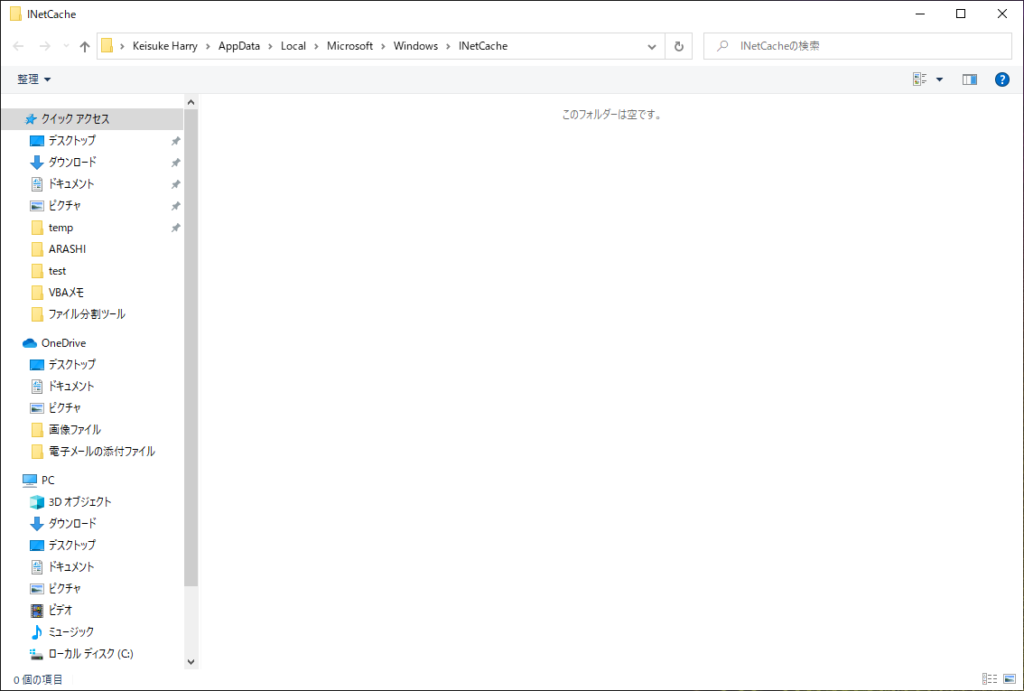
4.IEを再起動する
最後にIEのタブをすべて閉じてください。そして、再度IEを起動しなおしてください。(これをIE再起動と呼びます)
PCまで再起動しなくても大丈夫です。
これで作業は完了です!
さいごに
さて、いかがでしたでしょうか?
IE上で動作が遅いなーと思ったりした際に、ぜひお試しください!
ではまた!
